Manuelles Festlegen der Upload- und Download-Geschwindigkeit von OneDrive
Der OneDrive-Client von Microsoft tut dies standardmäßig nichtBegrenzen Sie die Geschwindigkeit, mit der Ihre Inhalte heruntergeladen oder hochgeladen werden. Wenn Sie jedoch viele Daten synchronisieren und sich in einer langsamen oder überwachten Netzwerkverbindung befinden, können Sie selbst eine niedrigere Geschwindigkeit festlegen.
Hinweis: Diese neue Funktion betrifft derzeit nur dieDesktop-Version und nicht die UWP OneDrive-App, die Microsoft Anfang dieses Monats veröffentlicht hat. Es wird zum Zeitpunkt des Schreibens auch nur für Windows 10-Benutzer veröffentlicht. Mit der Zeit wird es jedoch auch für Windows 7 OneDrive-Benutzer verfügbar sein.
Festlegen der OneDrive-Synchronisierungsgeschwindigkeiten
Klicken Sie mit der rechten Maustaste auf das OneDrive-Symbol in der Taskleiste und wählen Sie Einstellungen.

Wählen Sie dann die Registerkarte Netzwerk und dort können SieÄndern Sie die Upload- und Download-Raten (in Kilobyte pro Sekunde) so, dass sie für Ihre Situation besser geeignet sind. Klicken Sie auf "OK", wenn Sie fertig sind, um die Änderungen zu speichern.
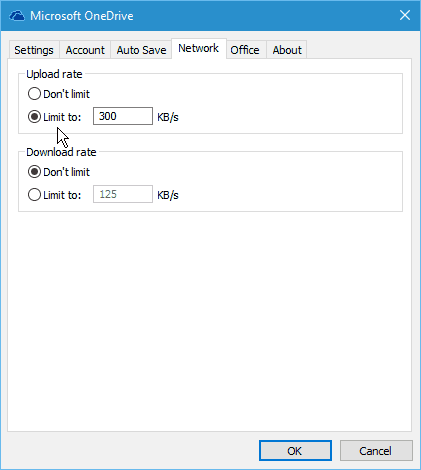
Jeder wird dort eine andere Situation habenist keine „perfekte Umgebung“ dafür. Sie müssen ein bisschen herumprobieren. Führen Sie einen Geschwindigkeitstest durch, um eine Vorstellung davon zu erhalten, welche Raten am besten funktionieren, nachdem Sie die Änderungen vorgenommen haben.
Für einen schnellen und einfachen Geschwindigkeitstest können Sie das verwendenneues Fast.com von Netflix, das wir letzte Woche behandelt haben. Wenn Sie zusätzliche Diagnoseinformationen bevorzugen, wenden Sie sich an den bekannten und zuverlässigen Service SpeedTest.net.
Abhängig von Ihrer Situation, eine andere Sache, die SieSie können die selektive Synchronisierungsfunktion verwenden, um die Datenmenge zu begrenzen, die zwischen Ihrem Computer und OneDrive übertragen wird. Beispielsweise müssen Sie möglicherweise keine großen Mengen von Mediendateien wie Filme, Bilder und Musik synchronisieren.
Weitere Informationen hierzu finden Sie in unserem Handbuch: Auswählen der OneDrive-Ordner-Synchronisierung in Windows 10










Hinterlasse einen Kommentar